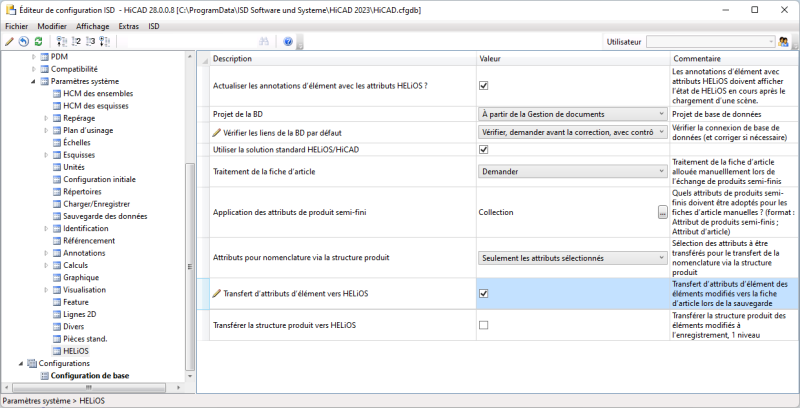Synchronisation automatique des attributs d'éléments HiCAD et des données de fiche d'article HELiOS
Vous pouvez paramétrer dans l'Éditeur de configuration, si les modifications sur les attributs d'élément HiCAD doivent être automatiquement synchronisées avec la fiche d'article HELiOS correspondante lors de chaque enregistrement.
Vous pouvez trouver les paramètres dans l'Éditeur de configuration sous Configuration active (Configuration de base) > Paramètres système > HELiOS :
Vous pouvez cocher la case Transfert d'attributs d'éléments vers HELiOS.
Les modifications sur les attributs d'éléments pertinents pour la fiche d'article sont alors automatiquement transférées dans HELiOS à chaque enregistrement dans HiCAD.
Vous pouvez définir quels attributs d'élément sont écrits dans quelles données de fiche d'article lors de ce processus sous HELiOS PDM > Divers > Lien > Synchronisation des fiches d'article à l'enregistrement  .
.
Une fenêtre de dialogue s'ouvre alors avec les Paramètres de configuration des attributs.
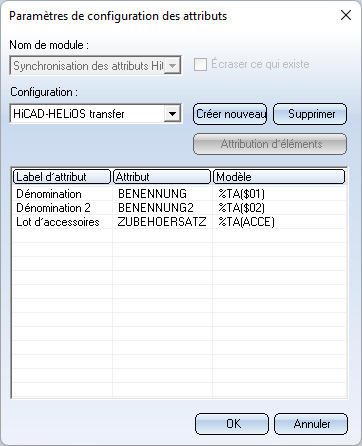
Dans la Configuration par défaut "HiCAD-HELiOS Transfer" les attributs d'éléments HiCAD Dénomination, Dénomination2 et Poids sont affectés aux attributs de fiche d'article HELiOS correspondants.
Ce mapping s'applique uniquement de manière automatique lors de l'enregistrement, si le paramètre de l'éditeur de configuration Transfert d'attributs d'élément vers HELiOS est coché. Si celui-ci n'est pas coché, les Paramètres de configuration des attributs n'ont alors aucun effet.
Si vous souhaitez intégrer d'autres attributs dans le mapping, accédez, par un clic droit dans la zone de mapping de la fenêtre, à la fonction Insérer :
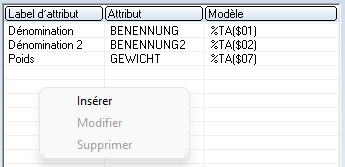
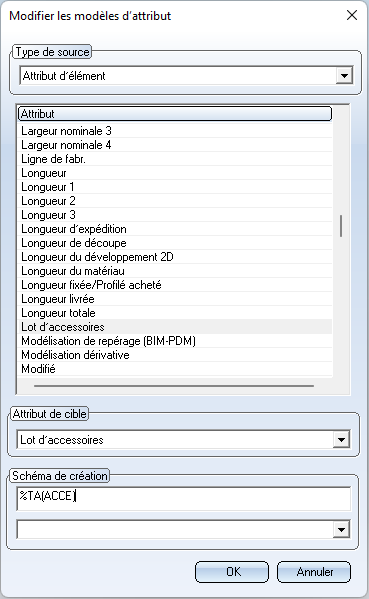
Choisissez dans chaque fenêtre de sélection un attribut d'élément correspondant sous Attribut (par double-clic) et l'attribut de HELiOS sous Attribut de cible, avec lequel il doit être synchronisé. Le Schéma de création est automatiquement généré, mais il peut être aussi modifié manuellement. Vous pouvez aussi à cet endroit saisir vous-même des attributs HiCAD, par exemple pour transférer des attributs d'élément qui sont lus à partir de champs définis par l'utilisateur dans les données de fiche d'article.
Les mappings déjà présents peuvent être par la suite modifiés avec clic droit > Modifier et supprimés avec clic droit > Supprimer.
Avec un clic sur Créer nouveau dans la fenêtre Paramètres de configuration des attributs, vous pouvez aussi définir vos propres configurations du mapping d'attribut, afin de pouvoir passer d'une configuration à l'autre d'un simple clic dans la fenêtre de sélection qui s'ouvre. Il y a d'abord une demande de dénomination, attribuez ici un nom significatif.
Avec la fonction Supprimer, la configuration active sera supprimée. Si juste une configuration existe, alors elle ne pourra pas être supprimée.